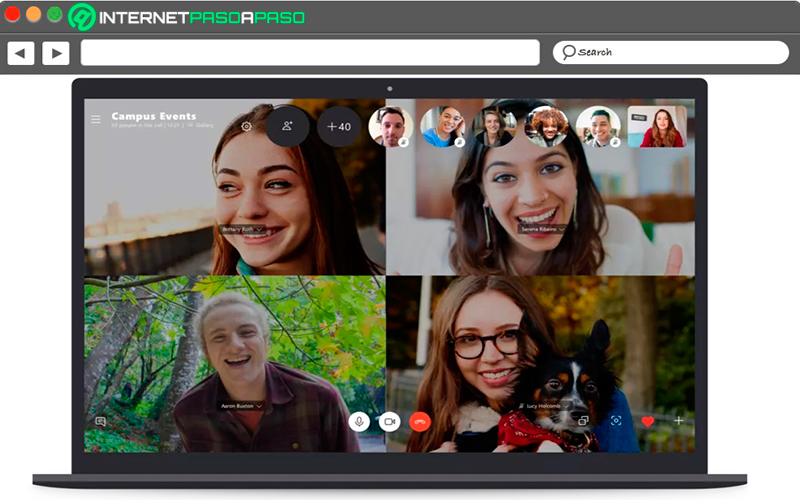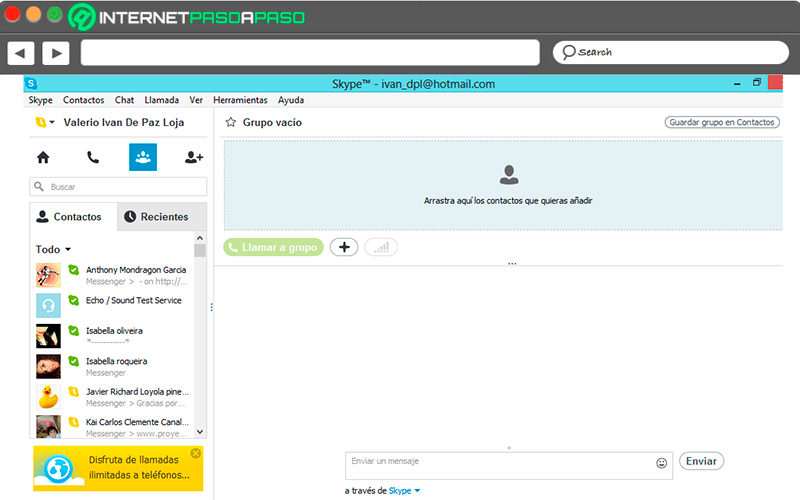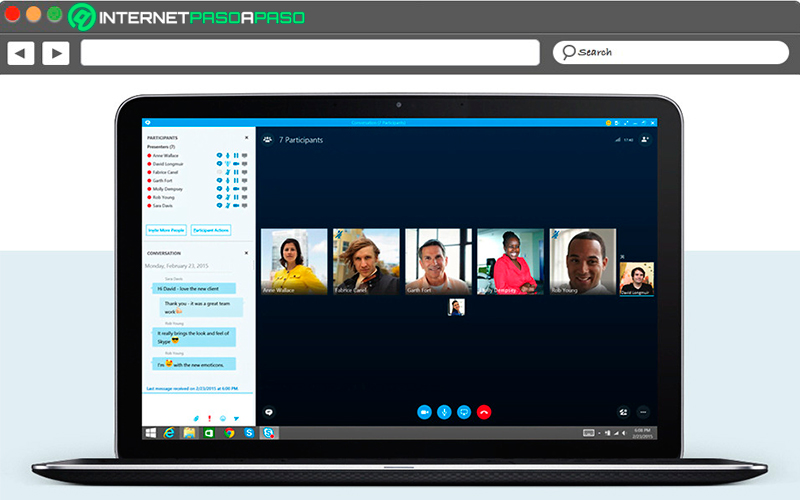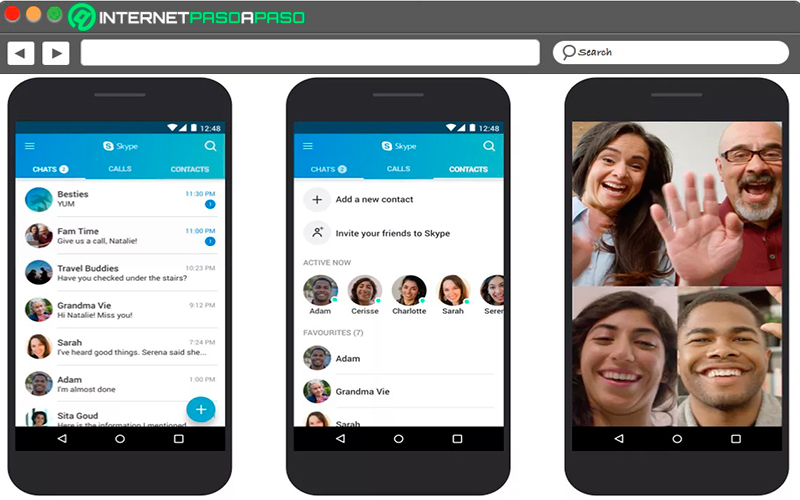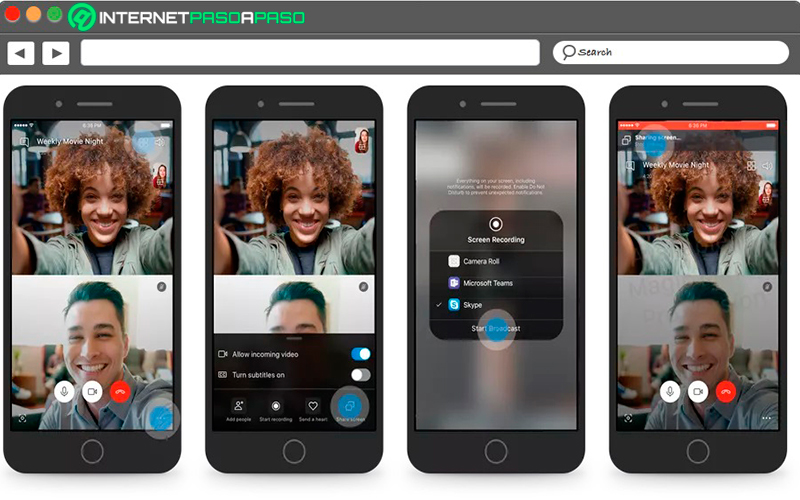Skype es una aplicación de mensajería instantánea bastante popular y utilizada por una gran cantidad de usuarios en todo el mundo. Sin embargo, aún no ha logrado ubicarse en lo más alto como si lo han hecho otras apps como WhatsApp.
Una de las características más llamativas de esta mensajería son sus chats grupales, los cuales te permitirán llevar a cabo conversaciones con dos o más usuarios de la plataforma, así como compartir diferentes tipos de archivos.
Es por ello que aquí te vamos a enseñar un poco más sobre qué son, para qué sirven y cómo puedes empezar a crearlos desde tu móvil u ordenador.
¿Qué son los chats grupales y para qué sirven en la aplicación de Skype?
Los chats grupales no son más que conversaciones que te permiten tener contacto con dos o más personas a la vez, de esta forma puedes llevar a cabo una conversación en grupo con varios de tus amigos, compañeros o familiares. Actualmente los grupos se han convertido en una función muy usada por la mayoría de las personas, los cuales se han hecho ideales para llevar a cabo diferente tipos de actividades.
Es así como muchos salones de clases tienen sus propios grupos para compartir información sobre las próximas actividades, se pueden crear grupos de trabajo donde estén todos tus compañeros labores, grupos de ventas para ofrecerles productos a tus clientes, grupos de diversión con los compañeros o familiares, entre muchos otros.
Es así como se puede decir que los chats grupales tienen como objetivo facilitar y permitir las conversaciones entre varias personas, donde se le puede colocar un nombre al mismo para indicar el objetivo del mismo o para reconocerlo fácilmente si tienes otros grupos dentro de la aplicación.
Características de los chats grupales de Skype ¿Qué se puede hacer en ellos y cuáles son sus límites?
Los grupos de Skype se han vuelto bastantes populares gracias a todas las características y funciones que ofrecen, las cuales van mucho más allá que las de otras aplicaciones. En este caso si eres tú quien crea el grupo en Skype, entonces automáticamente tu pasaras a ser el moderador o administrador del mismo, mientras que todas las demás personas que agregues van a ser los miembros.
En este caso también se va a tener la oportunidad de realizar una llamada de voz dentro del grupo donde pueden participar hasta un total de 100 usuarios. En el caso que la opción de llamada no esté disponible significa que el grupo es demasiado grande para ello. En el caso de las llamadas de vídeos puedes hacer clic en iniciar videollamada donde se te mostrarán hasta 10 entradas en vista cuadrícula.
Puedes incluir hasta un total de 600 participantes para los que son las conversaciones de chats de grupos, así como compartir iconos, fotografías, audios, vídeos y demás archivos que quieras allí. También puedes colocarle una foto de perfil, así como un nombre al mismo para que lo puedan identificar rápidamente. Si es un chat familiar puedes colocarle Familia.
Aprende paso a paso cómo crear un chat grupal de Skype desde cualquier dispositivo fácil y rápido
Por suerte el procedimiento para crear un chat grupal en Skype es bastante sencillo sin importar en que dispositivo lo quieras hacer.
Es por ello que aquí te vamos a enseñar a cómo realizar este procedimiento de una forma fácil y rápida, para ello sigue cada uno de los métodos que te enseñaremos a continuación:
Desde el escritorio
No importa si te encuentras en un ordenador Windows o MacOS, el proceso para crear estos tipos de chat en la aplicación va a ser el mismo.
Para ello solo sigue cada uno de los siguientes pasos:
- Para comenzar debes ingresar a la app desde tu ordenador, cuando estés allí haz clic en la opción de “Nuevo chat” y seguidamente selecciona “Nuevo chat grupal” que te aparece en la lista.
- Lo siguiente será hacer clic en el botón de la cámara si quieres colocar una foto de perfil para el grupo.
- Después puedes escribir un nombre para tu grupo para que los integrantes lo puedan identificar fácilmente, esto es necesario para continuar con el proceso.
- Una vez hecho esto debes hacer clic en “Next” para que puedas crear tu grupo.
- En la ventana de crear nuevo grupo puedes hacer clic en los contactos de la lista de sugerencia o selecciona “Buscar” y allí puedes escribir el nombre de la persona que quieres agregar, ten presente que puedes incluir hasta un total de 600 personas.
- Al completar todo esto, simplemente haz clic en “Listo” y de inmediato puedes empezar a chatear.
En Android
Si eres usuario de Android y utilizas Skype, entonces también vas a tener la oportunidad de crear grupos de chat donde puedes interactuar con tu salón de clases, amigos, familiares o grupo de trabajo.
Para ello solo vas a tener que seguir cada uno de estos pasos:
Android 6.0 o superior y tabletas Android
- Para iniciar accede al botón de “Nuevo chat” dentro de la aplicación de Skype en tu móvil.
- En el menú que te aparece allí debes seleccionar “Nuevo grupo”.
- Después vas a configurar el grupo.
- Aquí vas a tener la oportunidad de escribir un nombre para tu grupo, el mismo es obligatorio para poder continuar con el proceso.
- Posteriormente debes seleccionar el botón de “Imagen” donde vas a cargar o a tomar una nueva foto para colocarla de perfil en el chat.
- Pulsa sobre el botón de “Editar” para que puedas seleccionar un color para la conversación grupal. Allí selecciona uno y presiona sobre la flecha de confirmación.
- Después de esto vas a tener que tocar la flecha para añadir los contactos, en caso que quieras agregar alguien en específico puedes seleccionar “Buscar” y allí escribes el nombre de la persona.
- Ten presente que puedes agregar hasta un total de 600 contactos para que formen parte del grupo.
- Al completar todo esto, solo seleccionar el botón de “Hecho” para crear el grupo y empezar a hablar.
Android 4.0.4 – 5.1
Si tu Android tiene alguna de estas versiones, entonces solo sigue estos pasos:
- Presiona sobre el botón de “Nuevo chat”.
- Seguidamente en “Nuevo grupo”.
- Posteriormente selecciona “Configurar grupo”.
- Ahora debes buscar los contactos que quieras agregar escribiendo en el campo de participantes o seleccionándolo desde su lista de contactos.
- Lo siguiente será tocar sobre el botón de “Crear grupo” y allí vas a ser dirigido al chat del mismo para que puedas iniciar la conversación.
En iOS
Si eres usuario de iOS y tienes instalada la aplicación de Skype en tu smartphone, entonces aquí te vamos a enseñar cómo crear grupos de chat en ella.
Para ello sigue cada uno de los siguientes pasos:
- Una vez hayas ingresado a la aplicación de Skype en tu móvil vas a seleccionar el botón de “Nuevo chat”.
- Posteriormente puedes seleccionar “Nuevo grupo” y seguidamente “Configurar grupo”.
- Dentro de la configuración vas a tener que seleccionar el nombre para el grupo, esto es obligatorio para continuar.
- Ahora vas a pulsar sobre el botón de imagen para cargar la foto de perfil del grupo o puedes tomar una foto para agregarla.
- Después de esto vas a seleccionar el botón de “Editar” para que puedas seleccionar un color para la conversación grupal, cuando lo hayas seleccionado solo pulsa en la flecha para continuar.
- Una vez hecho esto, lo siguiente será empezar a añadir los participantes desde tu lista de contactos o hazlo mediante la barra de búsqueda donde puedes escribir el nombre del usuario.
- Ten presente que puedes agregar hasta un total de 600 personas al chat.
- Cuando hayas terminado simplemente pulsa el botón de “Hecho” para crear el grupo y comenzar a chatear en él.